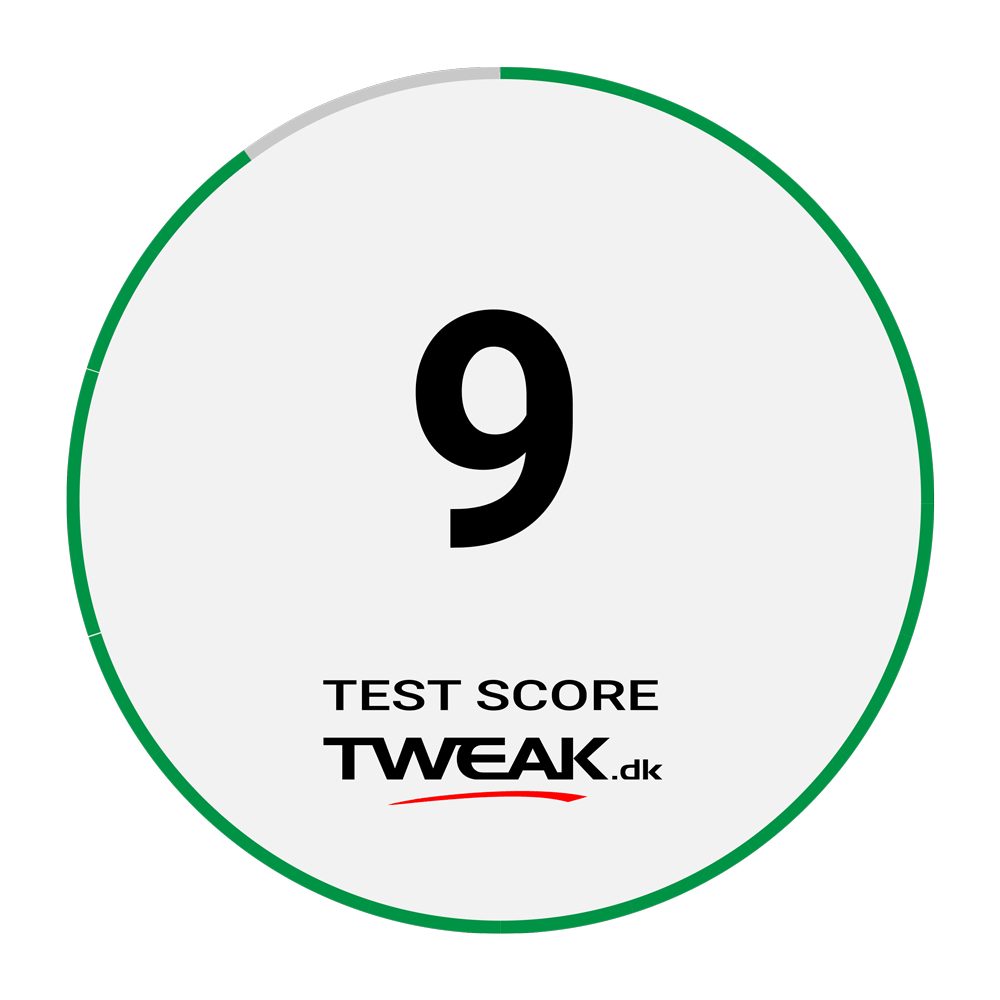Corsair K100 RGB OPX - Highend optisk tastatur

Inden vi graver dybere, tager vi vanen tro et kig nedover specifikationerne på denne visuelle perle fra Corsair.
Specifikationer og features
Jeg har været en tur forbi Corsairs hjemmeside, og fundet lidt specifikationer på K100 RGB tastaturet til jer, samt vedhæftet et par billeder nedenfor, som viser nogle af de unikke features som dette tastatur kommer med:
- Type: Fuld størrelse mekanisk tastatur
- Dimensioner: 470 x 166 x 38 mm
- Vægt: 1.3 kilo
- Materialer: Aluminium og plastik
- CPU: AXON med hyperthreating
- Kontakter: Corsair OPX med 150 millioners tryk levetid / Cherry MX Speed
- Baggrundsbelysning: Ja, per knap med 16.8 millioner farver
- Software: Ja, Corsair iCUE (Elgato til G-knapperne)
- Knapper: PBT double-shot for høj holdbarhed
- Tilslutning: 2x USB 2.0 (en tastatur og en pass-through)
- USB Report Rate: op til 4000 Hz
- Matrix: Full key rollover med 100% anti-ghosting
- Medieknapper: Ja, plus volumehjul
- Håndledsstøtte: Ja magnetisk, med blød overflade
- Kabellængde: 1.82 meter stofbelagt
- Indbygget hukommelse: 8 MB (op til 200 profiler kan gemmes)
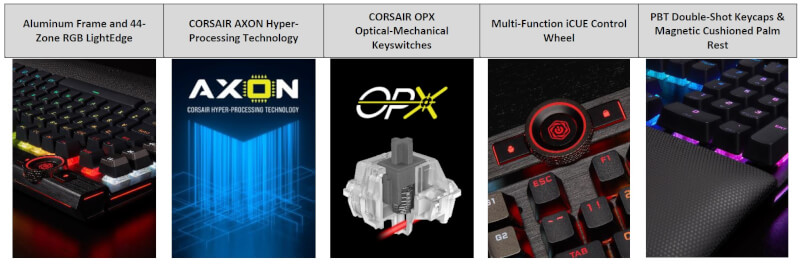
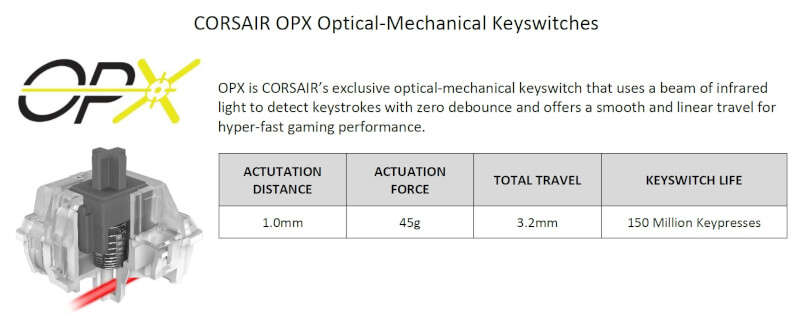
En tur rundt om Corsair K100 RGB OPX
Alle de tekniske detaljer er nu på plads, og vi kan tage det første kig på selve K100 RGB tastaturet, eller rettere kassen det ankommer i. Her i slutningen af 2020, har Corsair lagt deres stil lidt om, med et nyt og lettere opdateret logo, samt nogle design features som går igen på deres nyere produkter. Der er blandt andet den nye gule farve, som er at finde på kasserne – men også selve produktet. Derudover er der på fronten af kassen også det nye unikke mønster som vi fandt på deres 4000-serie af kabinetter. Der er desuden også er et stort billede af selve K100 RGB tastaturet.
Vender vi kassen om og tager et kig på bagsiden, finder vi endnu et billede, samt noget beskrivende tekst. Som nævnt i indledningen i toppen, kan K100 RGB leveres med en helt ny type kontakt som Corsair selv har udviklet, kaldet OPX – men meget mere om denne senere (og ovenfor i specifikationerne). Lad os komme videre med unboxingen her.
K100 RGB kommer pakket godt ind, således at det burde komme helskinnet frem til dig, også selvom posten ikke skulle være venlig. Vi finder en plastikskal over knapperne på tastaturet, for at sikre disse mod stød under transporten. Nedenfor kigger vi på hvad man faktisk får med i kassen.
Med alt indholdet fra kassen, lagt ud på bordet kan vi danne os et overblik over hvad man får med – hvilket faktisk er en god portion. Vi finder følgende inkluderet i kassen til K100 RGB tastaturet:
- Corsair K100 RGB med OPX kontakter
- Magnetisk håndledsstøtte
- Diverse papirer
- Værktøj til afmontering af knapper
- Ekstra knapper til WASD-område med rug overflade
- Æ og Ø knapper
Jeg blev ret overrasket over at se Corsair inkludere dedikerede Æ og Ø knapper på Nordic udgaven af K100 RGB, som vi her har modtaget til test. Dette er et klart plus i min personlige bog i hvert fald. Vi finder også de nævnte WASD samt yderligere knapper til rundt om dette område – alle med rug overflade og i en grå farve, i stedet for sort. Værktøj til let at skifte knapperne, er som sagt også inkluderet i kassen, hvilket jeg også havde forventet, prisen taget i betragtning.
På de tidligere Corsair tastaturer, fandt vi en håndledsstøtte som blev klikket fast på tastaturet med små plastikklips. Dette er ændret på K100 RGB, og heldigvis til det bedre. Nu finder vi nemlig to meget stærke magneter i stedet for, på små fleksible tapper, som stikker ud af håndledsstøtten som vi kan se på billedet herunder.
Der er seks solide gummifødder monteret, for at sikre at støtten ligger fast på ethvert underlag, ligesom selve tastaturet. Bemærk desuden også den nye Corsair tekst, samt den gule detalje som er placeret midt på håndledsstøtten. Dette giver et unikt udseende, som springer i øjnene og så alligevel ikke helt. Mønstret på håndledsstøtten, matcher desuden det ude på kassen, samt ventilationsområderne på 4000-serien af kabinetterne. Det er rigtig fedt at se at Corsair har tænkt en rød tråd igennem deres seneste produkter.
Ud over at være blevet opgraderet med et nyt monteringssystem, er håndledsstøtten til K100 RGB også udstyret med en blød overflade med kunstlæder og memory skum nedenunder, som vi også så på K95 RGB Platinum XT. Dette giver et meget mere behageligt sted at hvile sine håndled på når man skriver, i forhold til tidligere og billigere tastaturer fra Corsair, som blot har en softtouch overflade i stedet for. Med kameraet zoomet ind, kan vi nu også rigtig se mønstret som går igen fra deres andre produkter.
Lad os få lagt håndledsstøtten og knapperne væk for nu, og fortsætte med en tur rundt om selve K100 RGB tastaturet. Hvis du i forvejen kender til Corsairs tastatur, er der ikke meget nyt under solen, og så alligevel. Vi finder den samme top plade i lækkert sort børstet aluminium, men der er små ændringer rundt omkring som gør at K100 RGB er en ny værdig topmodel – lad mig vise jer hvad jeg mener.
Starter vi i den højre side, finder vi oppe i hjørnet det velkendte Corsair volumehjul, samt dedikerede mute-knap. Der er også medieknapper nedenfor, til stop, play/pause og frem/tilbage, hvilket bare gør det så meget mere enkelt at skifte sang, fremfor mediegenvejene med en FN-knap som vi typisk ser hos konkurrenterne.
I den modsatte ende, nærmere betegnet den venstre side af tastaturet, finder vi seks dedikerede marcoknapper, mærket med G1-G6. Disse har fuld support for Elgato Stream Deck, eftersom at Corsair jo opkøbte dem tidligere på året. En helt ny feature som vi ikke har set på nogle Corsair tastaturer, er hjulet som vi også finder i det venstre hjørne af K100 RGB. Corsair kalder dette hjul for iCUE hjulet, og man kan via software give dette en række forskellige funktioner – men mere om dette senere.
Du har måske bemærket at næsten alle knapperne på K100 RGB er ret matte i farven. Dette skyldes at vi ikke har at gøre med normale enkeltlags knapper, som vi ser på næsten alle andre mekaniske tastaturer. I stedet har Corsair valgt at bruge PBT-knapper på K100 RGB, ganske som vi så det på deres K95 RGB Platinum XT tastatur. Kort sagt er der her tale om knapper som er fremstillet af to stykker plastik, hvor at den gennemsigtige del af knappen (bogstaverne), er en hvid plastik der er trykket ind i den sorte. Dette betyder at man ikke kan slide teksten af knapperne, som på normale enkeltlags knapper, hvor bogstaverne blot er graveret ned i – smart.
En sjov detalje som K100 RGB også er udstyret med, er det store blanke panel med Corsair logoet i toppen hvor ledningen kommer ud. Dette er et stykke hærdet glas, og ikke blot acryl plastik som ellers ville have været forventeligt. Med andre ord kan dette ikke ridses lige så let, og da hærdet glas jo er at finde i næsten alle nye kabinetter fra Corsair – hvorfor så ikke også i deres tastaturer, right?
Tager vi et kig på siden af K100 RGB og ned langs knapperne, kan vi også se at vi har at gøre med et nyt design her og en overall mere tynd profil end tidligere. Grunden til at Corsair har valgt at ændre siderne på K100 RGB i forhold til forgængerne, er ganske enkelt at de ville implementere endnu mere RGB end på de tidligere versioner. Derfor finder vi nu på hver side af tastaturet 11 RGB-zoner som kan styres individuelt – crazy. Opskriften med kontakterne monteret ovenpå top pladen i aluminium, har de dog ikke lavet om, og den er derfor stadig den samme.
En anden ting der heller ikke er rettet på, er den inkluderede USB 2.0 port som vi finder oppe omkring hvor kablet går ind i tastaturet. Selvom at stikkene der monteres i computeren er mærket som USB 3.0 (ifølge Corsairs hjemmeside), er pass-through delen stadig kun 2.0 funktionel. Det ville have været lækkert med 3.0 support og hvorfor ikke en port på hver side af kablet nu vi er i gang?
Nedenfor kan vi se de to USB-stik som K100 RGB er udstyret med. Ønsker du ikke at bruge pass-through delen i tastaturet, kan du blot nøjes med at tilslutte det ene stik. Det er mærket på stikkene, hvad der er til hvad og de er kraftige og i lækker kvalitet, ligesom det 1.82 meter lange stofbelagte kabel som er permanent fastgjort til tastaturet.
Da vi gennemgik Corsairs nye 4000-serie af kabinetter, fandt vi små detaljer og tekster rundt omkring som alle sammen bidrog positivt til det overall design, og den nye vej de går med deres produkter. På K100 RGB finder vi lignende detaljer, i form af et diskret ”// K100” på den venstre side omkring G-knapperne – fed lille detalje!
K100 RGB leveres i skrivende stund med to forskellige slags kontakter, som minder meget om hinanden og så alligevel slet ikke. Vi har modtaget tastaturet med Corsairs spritnye optiske kontakter kaldet OPX. Disse bruger lys i stedet for en normal mekanisk-kontakt - dette betyder en levetid på over 150 millioner klik, hvilket er virkelig imponerende! De minder utroligt meget om Cherry MX Speed kontakterne som faktisk er den anden variant af kontakter som K100 RGB tilbydes med. Med samme prisskilt som OPX-kontakterne, ved jeg godt hvad jeg havde valgt, alene ud fra den imponerende levetid, men også det faktum at de teoretisk set bør være hurtigere.
Vi springer lige kort tilbage til de to hjul som K100 RGB er udstyret med. Først volumehjulet, som vi kan se øverst på billedet herunder. Selvom det er en lækker feature at have, og klart den bedste løsning i forhold til volumekontrol på et tastatur, havde det været rart hvis der havde været noget mere rullemodstand på hjulet. Det ruller ganske enkelt for løst, og det kan være lidt svært at finde den præcise lydstyrke uden at komme til at rulle for meget – men hellere denne løsning, end slet ingen.
iCUE hjulet nederst på billedet, kan bruges til en masse forskelligt via iCUE softwaren. Der er en knap i midten af hjulet, som kan skifte mellem de forskellige funktioner du ønsker at bruge. Disse funktioner er ”kodet” til en bestemt farve, hvor du så skal huske hvad der har hvilken farve når du bladrer dem igennem. Det kan være funktioner som at zoome, rulle op/ned på en webside, spole i en sang og lignende. Det havde været rart med en ”pop-op” besked på skærmen når man skifter igennem funktionerne, så at man ikke selv skal huske hvilken farve der gør hvad – men dette burde kunne løses i software. Hvis i læser med Corsair?
Lad os vende bunden i vejret på tastaturet og se hvordan det ser ud hernede – hvilket faktisk er lidt spændende i dag. Først og fremmest finder vi fire solide gummifødder, en i hvert hjørne. Der er også indbygget kabelføringskanaler, til for eksempel din mus eller headset. Tastaturets egen ledning er for tyk til at løbe i disse kanaler. Vi kan desuden også se de to punkter nederst, hvor at den magnetiske håndledsstøtte klikkes fast.
Hvor at de fleste tastaturer ofte kun har to højde justeringer, kommer K100 RGB med tre af slagsen. Fladt på bordet, de små fødder, eller de store fødder, hvis du ønsker en stor vinkel på tastaturet. Det er lækkert at have muligheden for at tilpasse komforten bedst muligt.
Jeg har nedenfor lagt K100 RGB tastaturet op sammen med håndledsstøtten, som er lettere at montere end nogensinde før, takket være de kraftige magneter. Det er blot et spørgsmål om at få hullerne på linje med e små tapper på støtten, og så skubbe det ind i bunden.
Herunder ser vi håndledsstøtten monteret på tastaturet. Det er et ret unikt look som K100 RGB har, og det er fedt at se at Corsair har valgt at forny nogle designvalg og den før nævnte røde tråd igennem deres produkter. Corsair teksten med den gule firkant på håndledsstøtten, mønstret derpå og de små ting rundt på selve tastaturet – jeg er fan!
Softwaren – Corsair iCUE
Vi skal nu et smut forbi iCUE softwaren og se hvilke muligheder der er at lege med til 100 RGB tastaturet. For dem der i forvejen kender iCUE, er der ikke meget nyt her, kun en lille smule som vi nu vil tage en kort gennemgang af. Når softwaren åbnes op, mødes vi af synet på billedet nedenfor. Har du mere end et understøttet produkt tilsluttet, vil de komme frem på denne liste. I mit tilfælde har jeg også Virtuoso SE headsettet, som jeg har brugt lige siden min test af dette, som du kan læse HER. Vi klikker naturligvis på K100 RGB for nu.
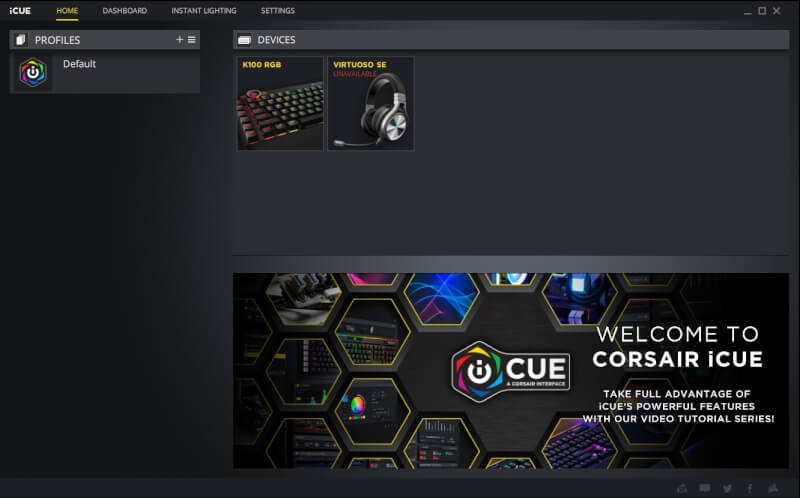
Når vi har klikket på K100 RGB, er det første menupunkt der kommer frem ”Actions”. Her kan du optage dine macroer og ja, actions og funktioner som du ønsker. Du kan her også bestemme hvilke knapper der skal gøre hvad. Corsair kommer med en venlig pop-op besked der siger at Elgato Stream Deck skal installeres, såfremt man ønsker at programmere G-knapperne ude til venstre. Det havde været lækkert, hvis disse også kunne have været brugt til normale genveje, eller lignende direkte i iCUE og ikke udelukkende Stream Deck.
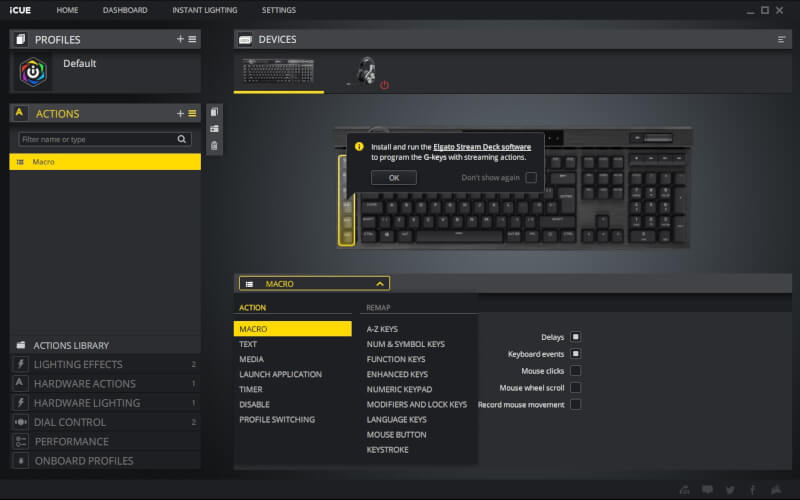
Fanen ”Lighting Effects” er den næste på listen, og giver næsten sig selv i forhold til funktionerne. Der er en række forskellige effekter at vælge imellem, eller du kan tilpasse hver enkelt knap som du har lyst til. Takket være den nye kraftige AXON CPU inde i K100 RGB, er det muligt at have helt op til 20 forskellige lag af lys lagt ind på tastaturet, hvilket er ret vildt.
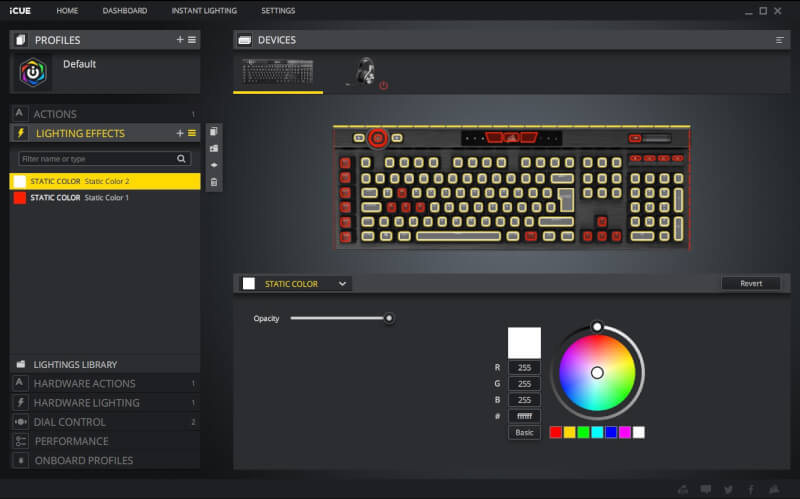
Tredje menupunkt er kaldet ”Hardware Actions” og går reelt set ud på præcis det samme som den normale ”Action” fane. Her gemmes indstillingerne dog direkte på tastaturet og kræver derfor ikke iCUE åben for at de kan virke. Det giver en anelse mere begrænsede funktioner og indstillinger, men der er stadig rig mulighed for at tilpasse det som man vil – og altså have alle funktioner, selv uden iCUE åbent eller installeret på den tilsluttede computer når først indstillingerne er lavet og gemt på tastaturet.

Det samme gør sig gældende for det fjerde menupunkt ”Hardware Lightning”. Her har vi igen en masse forskellige lys indstillinger, men disse gemmes direkte på tastaturet i stedet for iCUE. Så du kan her få dit vilde diskolys med, selvom du ikke bruger din egen computer, eller har iCUE åben – genialt. Den primære grund til at alt dette er muligt, er den nye AXON CPU, og de 8 Mb indbygget hukommelse, som er vanvittigt meget – i hvert fald for et tastatur. En anden ting der også er vanvittig er de 24 individuelle RGB-zoner langs toppen på tastaturet, kombineret med de 2x11 zoner på siderne også. Det er ikke for sjov, når at Corsair siger at K100 RGB er det tastatur med det meste RGB-lys, som de nogensinde har produceret.
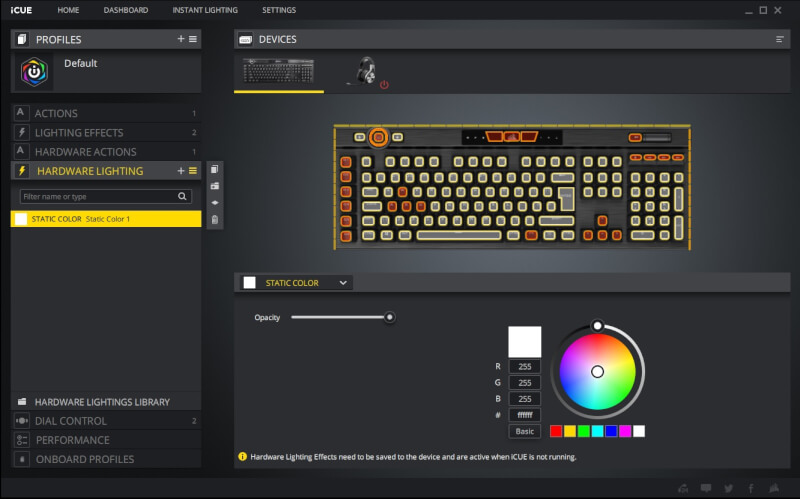
I ”Dial Control” kan du tilpasse og ændre indstillingerne og funktionerne, som du ønsker at iCUE hjulet skal have. Det er begrænset hvor meget jeg personligt ville bruge en feature som dette hjul, men ikke desto mindre er det bedre at have for mange features, end at føle at man mangler noget, og så syntes jeg også at hjulet bidrager positivt til det overall design på tastaturet. Ville du komme til at bruge en feature som denne, hvis du havde et K100 RGB på dit skrivebord?
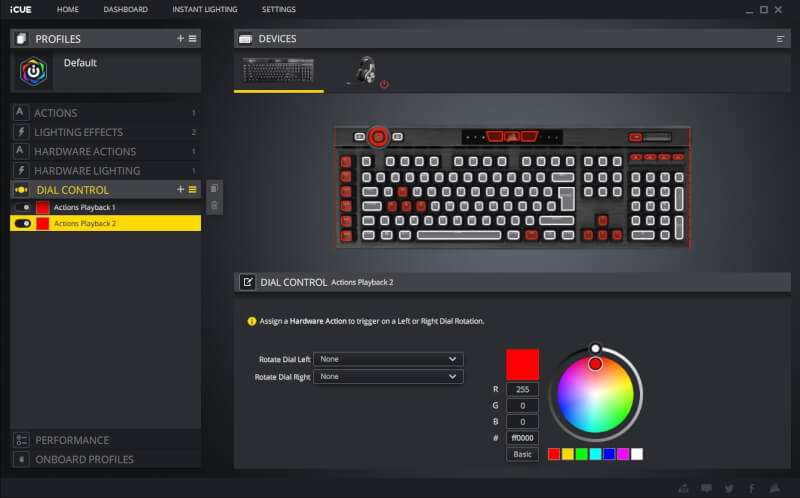
”Performance” fanen har ret begrænsede muligheder, da du her blot kan vælge hvad der skal ske når Windows Lock knappen trykkes, samt hvilken farve den skal lyse – og det er faktisk det hele. Det var i denne menu fane jeg havde forventet at finde muligheden for at indstille K100 RGB til de vanvittige 4000 Hz Report Rate som er endnu en af de ting der er blevet muligt, takket være den nye og meget kraftige AXON CPU. Men i stedet skal du op i ”Settings” øverst i iCUE for at aktivere dette – blot til info.
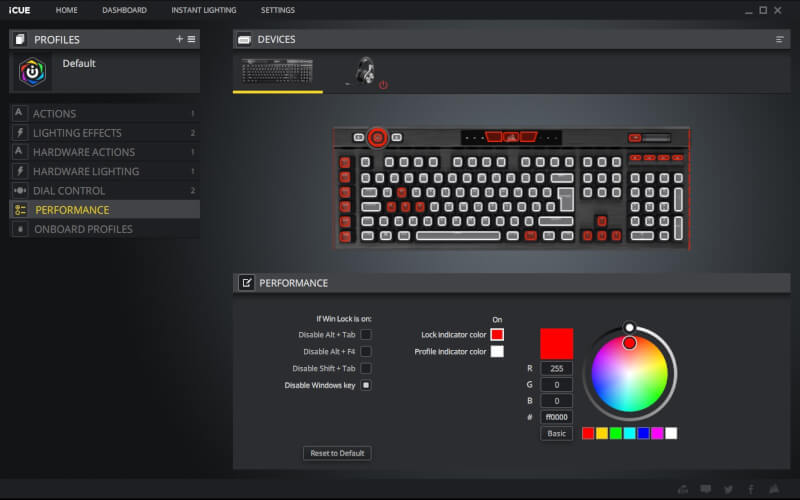
Det sidste punkt i softwaren til K100 RGB er kaldt ”Onboard Profiles”, hvilket ligesom lyset giver sig selv. Her vil de gemte profiler på tastaturet være listet op, og du kan skifte frem og tilbage mellem dem her. Det er muligt at gemme helt op til 200 profiler i den indbyggede hukommelse på K100 RGB! Igen, en ting der er gjort muligt takket være AXON CPU’en. Denne feature ser jeg dog mere som et marketingsstunt, end en reel brugbar feature – hvem har behov for SÅ mange profiler på et tastatur?
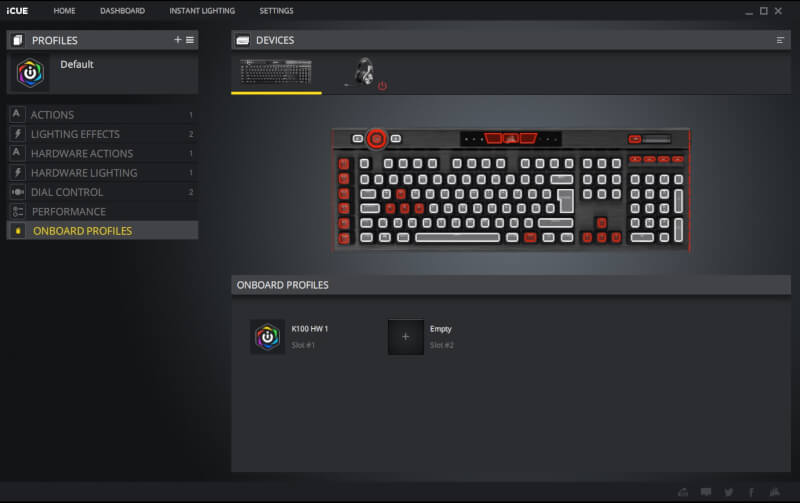
Testen – Brugen og komfort (og RGB-showoff)
Vi er nu nået til det punkt i testen hvor vi rent faktisk skal i gang med at teste – det er blevet tid til at gå i gang med at bruge K100 RGB tastaturet. Som altid i dette afsnit, vil jeg prøve at beskrive hvordan det er at bruge tastaturet til lidt forskellige opgaver, samt hvordan komforten er. Sidst nævnte er jo en uhyre vigtig del af et tastatur, især hvis man sidder og spiller eller skriver i mange timer af gangen.
Lad mig starte med at knytte nogle ord til komforten som K100 RGB tilbyder. Da formen på tastaturet minder meget om tidligere Corsair tastaturer, kan komforten også stort set sammenlignes. Profilen på K100 RGB er dog en smule tyndere, hvilket faktisk kun er en god ting syntes jeg. Jeg foretrækker altid en håndledsstøtte på mit tastatur, da det giver en glidende overgang fra bord til tastaturet, og ikke blot en kant. Håndledsstøtten til K100 RGB er uden sammenligning den bedste håndledsstøtte jeg nogensinde har set til et Corsair tastatur – punktum. Razer har i noget tid tilbudt en lignende løsning til deres større modeller, som også er yderst komfortable. Jeg fandt det bedst og mest komfortabelt med håndledsstøtten monteret, samt de små fødder på undersiden af tastaturet slået ud. Netop der, havde K100 RGB den perfekte vinkel for mig, og jeg var flyvende på tasterne mens at mine hænder var placeret et behageligt sted.
Nu er OPX kontakterne på vores eksemplar af K100 RGB som sagt helt nye, hvilket derfor også betyder at du ikke kan finde dem på noget andet Corsair tastatur – endnu. De kommer uden tvivl også til at være tilgængelige på nogle af deres andre modeller, når at disse får en genopfriskning. For kort at beskrive hvordan disse kontakter er. Minder de mest af alt om Cherry MX Speed kontakterne, som har været ude noget tid efterhånden. De er lette at trykke, reagerer hurtigt på blot 1 mm og bunder ud ved 3.2 mm. Jeg er vandt til at bruge PRES kontakterne som er monteret på SoundBlaster X Vanguard K08 tastaturet, som reagerer ved 1.2 mm.
Selvom 0.2 mm ikke lyder af meget, tog jeg mig selv i at have en del tastefejl de første dage på K100 RGB. Dette skyldes ganske enkelt at OPX-kontakterne trykkes så let ned, og reagere på den ene millimeter. Så blot at dine fingre nærmest hviler på knappen, er trykket registreret og kontakten trykket ned. Men som med alt andet er dette et spørgsmål at lære tingene at kende, og efter blot et par dage fløj mine fingre hen over tasterne. Hvis du i forvejen er hurtig til at skrive, vil du kunne opnå vilde hastigheder på K100 RGB, især hvis du kan få tilvendt dine fingre til at knapperne ikke behøver at trykkes i bund. Dette er en fordel til skrivning af tekster, såvel som til gaming, hvor du skal være hurtig og kunne reagere på et øjeblik – især til skydespil og lignende, hvor det kan være et spørgsmål om liv eller død.
Vi vender lige kort tilbage til medieknapperne og volumehjulet på K100 RGB. Som jeg allerede nævnte tidligere, måtte der godt være noget mere rullemodstand på dette hjul, hvilket lige havde gjort det sidste for mig. Jeg så personligt også gerne at medieknapperne var fremstillet i noget mere lækkert plastik og ikke kunne ”vrikkes” så meget med. Medieknapperne føles alt for billige i forhold til resten af tastaturet som er bygget som en tank og virkelig er lækkert. Ud over at de ”vrikker” har Corsair også valgt at bruge højglans plastik som både ser billigt ud og føles lige sådan. Alene hvis der havde været matte knapper som på resten af tastaturet, havde det givet et markant andet og mere lækkert udseende – men dette er nu småting.
Som jeg nævnte længere oppe da vi gennemgik softwaren, var jeg ret sikker på at iCUE hjulet ikke var noget jeg personligt ville bruge særlig meget – og dette endte også med at være tilfældet til testen. Når man kender diverse genveje til at zoome, rulle med videre direkte i Windows, er brugen for sådan et hjul ret begrænset og genvejen er ofte hurtigere, end at skulle flytte hånden fysisk. Jeg håber at Corsair vælger at bygge videre på dette hjul og tilføje flere funktioner og muligheder med tiden, så kan det være at det kommer til at give mere mening og brugbarhed for personer som mig og de andre hardcore genvejs-nørder.
Inden jeg slukker lyset og giver jer et RGB-show nedenfor, vil jeg lige runde test afsnittet her af. Som du nok har kunne tyde ud fra det jeg har skrevet, er jeg ret imponeret over K100 RGB. Komforten er fænomenal og håndledsstøtten er uden sammenligning med noget andet Corsair tidligere har kunne diske op med. Byggekvaliteten er overall rigtig lækker, på nær fra nogle små detaljer. OPX-kontakterne som Corsair har skabt er også så tæt på perfekt som man kan komme. De er vanvittigt hurtige, har en uhyre høj levetid og så føles og lyder de lækkert – hvad ellers kan man ønske sig? Nyd det vanvittige RGB-lys i K100 RGB på de tre sammensatte billeder herunder, og rul videre til en hurtig snak om prisen og konklusionen når du er klar.
Pris
I skrivende stund d. 05/10 2020 skal du punge ud med omkring 1900,- DKK for at blive den lykkelige ejer af et K100 RGB tastatur fra Corsair – dette er lige meget om du vælger den normale model med MX Speed kontakter, eller OPX som vi her har testet. Dette er dog en meget høj pris for et tastatur, som kun de mest hardcore nørder kan retfærdiggøre. Men K100 RGB er også fremstillet præcis til denne gruppe af mennesker. Til gengæld får du et uhyre lækkert gamertastatur med masser af den nyeste teknologi, plus nytænkning og unikke features som ikke kan findes på noget andet tastatur i skrivende stund.
Ønsker du alle detaljerne på K100 RGB, fra Corsair selv – klik da blot på banneret herunder, og bliv sendt direkte til produktsiden i en ny fane.
Konklusion
Vi er nået til enden i vores test af K100 RGB tastaturet, og hvilken fornøjelse det har været at kigge på Corsairs nyeste topmodel indenfor tastaturer. Udviklingen på tastaturområdet har stået lidt stille de sidste par år, men med lanceringen af K100 RGB, har Corsair igen vist at de godt tør at tænke nyt og forbedre hvor det muligt – også selvom det måske er teknologi som vi reelt set slet ikke har behov for endnu. Med dette mener jeg den indbyggede AXON CPU, som er den der gør en masse af tingene i K100 RGB muligt.
For eksempel 20 lags RGB-lys, 200 profiler, og masser af regnekraft til de imponerende 4000 Hz USB report rate som der tilbydes. Normalt gaming grej har typisk en maksimal report rate på 1000 Hz, som Corsair altså lige firedobler i dette tastatur. Det er ikke noget vi har brug for nu og her, vil jeg våge at påstå, men eftersom at skærme bliver hurtigere og hurtigere, går der ikke mange år før at de normale 1000 Hz report rate, ikke længere er nok – til den tid er K100 RGB klar til kamp!
Ud over den imponerende CPU, finder vi også virkelig imponerende RGB-lys i dette tastatur – for dem der går op i den slags. K100 RGB er det tastatur fra Corsair med mest RGB nogensinde, punktum (det er hvad de selv siger). Det er også det tastatur med den absolut bedste håndledsstøtte fra Corsair, i min optik. PBT-knapper, G-knapper med Elgato Stream Deck support og iCUE hjulet – der er så mange features og muligheder her, at det næsten kan være svært at finde hoved og hale i dem alle.
OPX-kontakterne fra Corsair skal også have stor ros, da de er vanvittigt imponerende, ikke blot at bruge, men også på papiret, med deres levetid på hele 150 millioner tryk! Men det skal ikke alt sammen være guld og grønne skove, for der er også et par ting jeg personligt gerne havde set var anderledes. Her tænker jeg blandt andet volumehjulet oppe i højre hjørne. Det er lækkert at have, men det ruller simpelthen alt for løst i min optik. Nogle diskrete ”klik” når der blev rullet, havde gjort hele forskellen for mig. Oppe i et højre hjørne finder vi også medieknapperne. Igen er de rigtig lækre at have, men de matcher ikke resten af K100 RGB tastaturet når det kommer til kvaliteten og designet – de føles billige, så enkelt kan det siges.
Overall er K100 RGB fra Corsair dog stadig et vanvittigt tastatur – det kan vi ikke komme udenom. Men dette kommer også med et prisskilt der matcher. Som nævnt længere oppe, skal du punge ud med næsten 2000,- DKK for at blive ejer af dette tastatur – det er det som de fleste normale bruger på en CPU til deres computer, tænk lige på det. K100 RGB henvender sig til de hardcore nørder, der ønsker den nyeste teknologi og et virkelig imponerende tastatur, mens at prisen er ret underordnet.
Vi lander på en samlet score der hedder 9/10 samt vores Enthusiast Exclusive award i denne omgang. K100 RGB er tæt på det perfekte tastatur i min bog, men der er stadig et par punkter der halter, og Corsair må altså derfor ”nøjes” med et super flot 9-tal denne gang – job well done, jeg har fundet det nye bræt (tastatur) til mit kontor, så enkelt kan det siges!
Godt
- Unik ny og værdig topmodel!
- Mest avancerede Corsair tastatur til dato
- Fantastisk håndledsstøtte med pude
- PBT-knapper = høj holdbarhed
- Fungerer sammen med Elgato software (G-knapper)
- iCUE multi-funktions hjul
- Rigtig solid og lækker byggekvalitet
- Dedikerede medieknapper og volumehjul
- AXON CPU indbygget – åbner mange nye muligheder (4000 Hz Report Rate etc.)
- Vanvittigt indbygget RGB-lys
- Nye OPX optiske kontakter (fås også med MX Speed)
Knap så godt
- Prisen er meget høj (for høj til de fleste)
- Volumehjulet ruller for løst
- Medieknapperne føles billige
Score: 9 + Enthusiast Exclusive award